SolidWorks剪裁、断裂、局部视图支持锯齿状轮廓
1、1. 在工程图视图中,为剪裁视图绘制一个闭合轮廓,如一个圆。
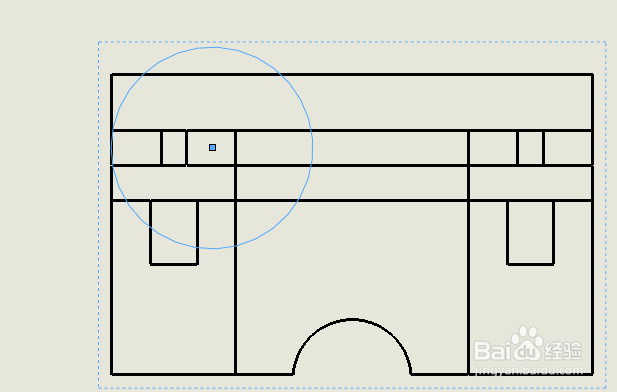
2、2. 单击剪裁视图 (工程图工具栏),或单击插入 > 工程图视图 > 剪裁。
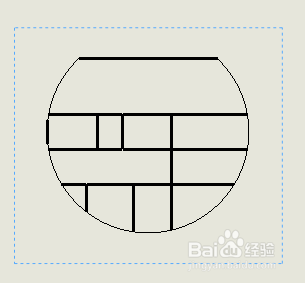
3、3. 选择工程图视图。
4. 在 PropertyManager 中的剪裁视图下,选择锯齿状轮廓。
5. 在形状强度下,移动滑块以定义锯齿状轮廓的强度。

1、1. 在工程图视图中,单击局部视图 (工程图工具栏),或者单击插入 > 工程图视图 > 详细。
圆工具 已激活。
2. 绘制一个圆。

2、3. 在 PropertyManager 中的局部视图下,选择锯齿状轮廓。
4. 在形状强度下,移动滑块以定义锯齿状轮廓的强度。
5. 单击以放置视图。
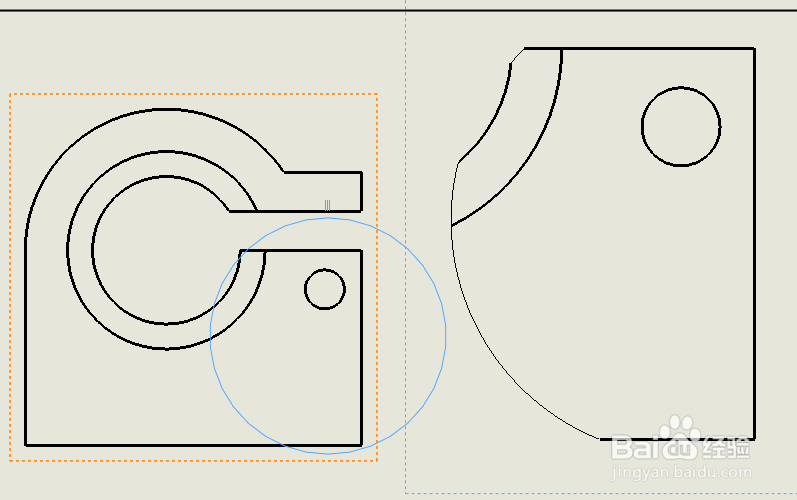

1、1. 在工程图视图中,单击断裂视图 (工程图工具栏),或者单击插入 > 工程图视图 > 断裂。
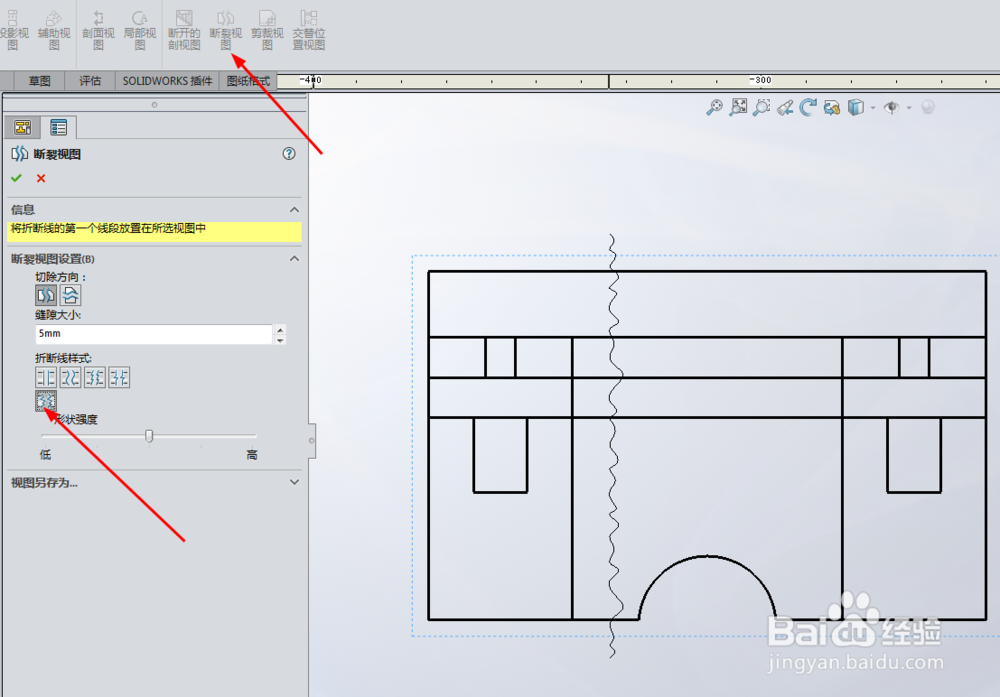
2、2. 在 PropertyManager 中,在折断线样式中的断裂视图设置下,单击锯齿状切除 。
3. 在形状强度下,移动滑块以定义锯齿状切除的强度。
4. 单击以放置第一条折断线。
5. 单击以放置第二条折断线。
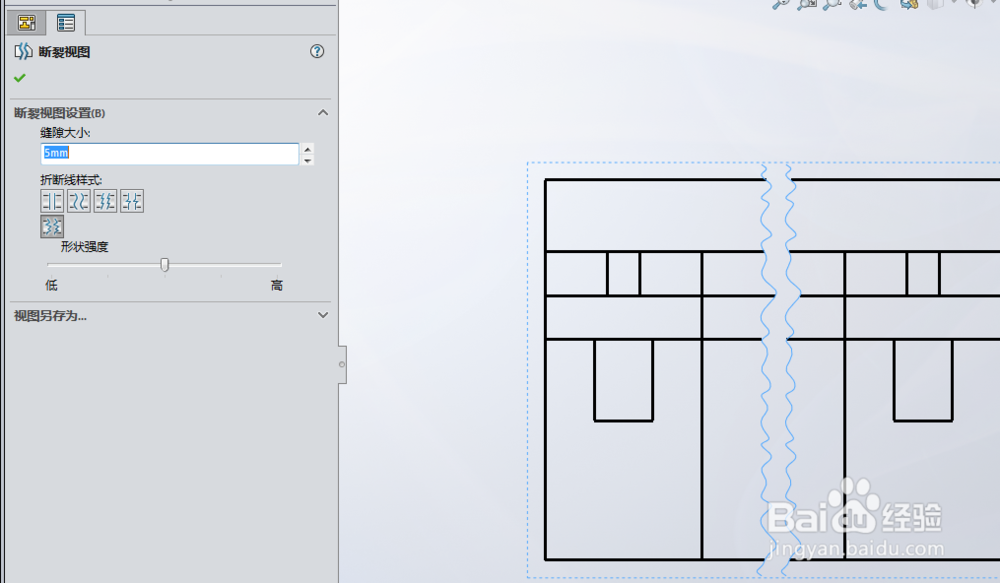
声明:本网站引用、摘录或转载内容仅供网站访问者交流或参考,不代表本站立场,如存在版权或非法内容,请联系站长删除,联系邮箱:site.kefu@qq.com。
阅读量:108
阅读量:125
阅读量:167
阅读量:194
阅读量:45